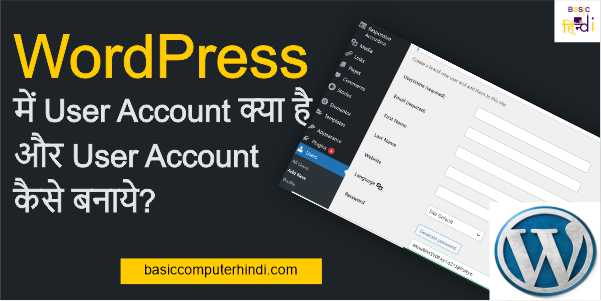Contents
दोस्तों बहुत से वर्डप्रेस यूजर को वर्डप्रेस के अंदर यूजर अकाउंट फंक्शन के बारे में नहीं पता होता है उनका कहना होता है आखिर यूजर अकाउंट क्या है हम कब और क्यों यूज़ करते है यूजर अकाउंट यूज़ करने पर हमें क्या-क्या फायदे हो सकते है अगर हमें वर्डप्रेस में यूजर अकाउंट बनाना तो कैसे बनाये तो ऐसे यूजर को हम बतायेगें की WordPress में User Account क्या है और User Account कैसे बनाये तो आइये जानते है?
WordPress में User Account क्या है?
जब आपको अपनी साइट का एक्सेस देना हो किसी व्यक्ति को जैसे की आप चाहते है की मेरी साइट का एक ऐसा एक्सेस बन जाये जिसका अलग से यूजर आई डी और पासवर्ड हो उसे केवल पोस्ट लिखने, पोस्ट का SEO करने, साइट में केटेगरी बनाने, साइट में Page बनाने की अनुमति हो लेकिन उस व्यक्ति को साइट की सेटिंग, साइट की थीम बदलने, वर्डप्रेस के किसी भी प्लगइन इनस्टॉल या अनइंस्टाल करने की बिल्कुल भी अनुमति नहीं हो तब आप ऐसी स्थति में वर्डप्रेस के अंदर के यूजर अकाउंट बना सकते है
वर्डप्रेस का यूजर अकाउंट एक ऐसा फंक्शन है जो आपकी साइट के लिए अलग से यूजर बनाने की हेल्प करता है अगर आप अपनी साइट का SEO कराना चाहते है या फिर साइट में पोस्ट लिखवाना चाहते है और आपने ऐसे व्यक्ति को इस काम के लिए चुना है जिन्हें आप नहीं जानते है तो ऐसी स्थति में अपनी साइट में आप उस व्यक्ति का एक सेपरेट यूजर अकाउंट बना सकते है और आप उस व्यक्ति को अकाउंट में कोई भी रोल दे सकते है यूजर अकाउंट में यूजर के लिए काफी रोल देने के फीचर मौजूद है जैसे – Editor Role, Contributor Role, Seo Manager Role, SEO Editor Role, Subscriber Role, Author Role, आप अपनी आवश्यकता के अनुसार हर यूजर को उसके काम से सम्बंधित Role दे सकते है
WordPress में User Account कैसे बनाये?
- सबसे पहले आप वर्डप्रेस में लॉगिन हो जाये
- वर्डप्रेस में लॉगिन होने के बाद आपके सामने लेफ्ट साइड में वर्डप्रेस के सभी फंक्शन और टूल दिखाई देगें इन्हीं फंक्शन और टूल में आपको Users ऑप्शन दिखाई देगा आप Users ऑप्शन पर माउस का कर्सर ले जाये माउस का कर्सर ले जाते ही आपके सामने तीन ऑप्शन आयेगें इन ऑप्शन में आपको Add New ऑप्शन दिखाई देगा आप उस पर क्लिक करे
- Add New ऑप्शन पर क्लिक करने के बाद आपके सामने एक पेज खुलकर आयेगा जिसमें आपको अपने यूजर अकाउंट की डिटेल्स भरनी है
- Username – इसके अंदर आपको यूजर अकाउंट वाले का लॉगिन User Name टाइप करना है.
- Email – इसके अंदर आपको यूजर की ईमेल आई डी डालनी ह.
- First Name – इसके अंदर यूजर अकाउंट वाले का नाम डाले।
- Last Name – इसके अंदर यूजर अकाउंट वाले का उपनाम डाले।
- Website – अगर यूजर अकाउंट वाले की कोई वेबसाइट है तो उस वेबसाइट का लिंक इसके अंदर डाले।
- Language – वर्डप्रेस के डैशबोर्ड की लैंग्वेज/भाषा क्या हो यूजर अकाउंट वाले की वो सेट करे.
- Password – वर्डप्रेस डैशबोर्ड लॉगिन पासवर्ड सेट करे यूजर अकाउंट वाले का.
- Role – यूजर अकाउंट को क्या Role देना यानी उसे क्या काम दें है वो Select करे.
ऊपर सभी जानकारी भरने के बाद आपको लास्ट में ब्लू कलर Add New User बटन पर क्लिक करे आप जैसे ही Add New User बटन क्लिक करेगें क्लिक करते ही आपके साइट में यूजर अकाउंट बन जायेगा।
दोस्तों WordPress में User Account क्या है और User Account कैसे बनाये इसका हमने एक वीडियो टुटोरिअल भी बना दिया है आप यूजर अकाउंट से सम्बंधित और भी अधिक जानकारी के लिए वीडियो की भी हेल्प ले सकते है.
वर्डप्रेस में यूजर अकाउंट फंक्शन के फायदे?
- आप अपनी वर्डप्रेस साइट में एक से ज्यादा यूजर अकाउंट बना सकते है।
- आप अपने मनमुताबिक हर यूजर अकाउंट वाले व्यक्ति को उसके हिसाब से Role दे सकते है यानि उसे क्या काम करना है वो दे सकते है।
- आप हर यूजर को अपनी साइट का अलग-अलग लॉगिन आई डी पासवर्ड दे सकते है.
- यूजर अकाउंट बनने से साइट की सेटिंग, थीम, प्लगइन सिक्योर रहती है यूजर उसमें किसी भी प्रकार का छेड़-छाड़ नहीं कर सकता है.
- अगर किसी व्यक्ति से आपको अपनी साइट में पोस्ट लिखवानी है या साइट का SEO करवाना है तो उस व्यक्ति को अपनी साइट का आई डी और पासवर्ड देने की कोई जरुरत नहीं है उसका एक यूजर अकाउंट बना दे इस यूजर अकाउंट से वो साइट के अंदर इस प्रकार के काम कर सकता है अपने Role के हिसाब से.